Mengatasi Install Device Lama di Win 8.1 64 bit
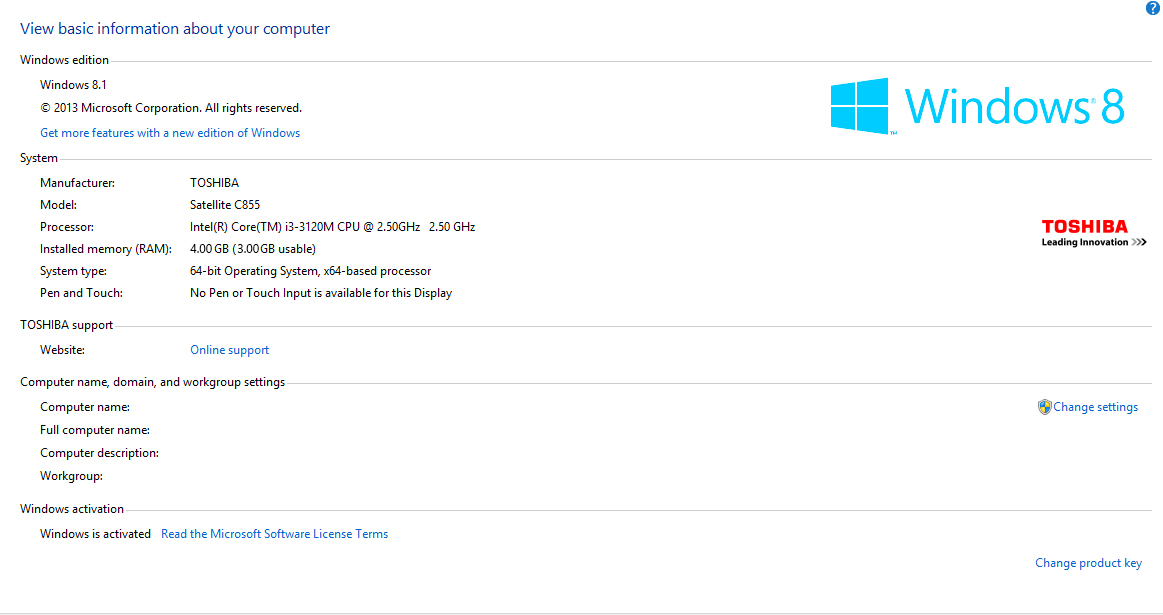
windows 8.1
Awal Mei, laptop lama yang terbeli 6 tahun lalu sudah selesai bernafas, kerusakannya sudah komplikasi keyboard dan lcd mati. Kemudian saya memutuskan membeli penggantinya, sebuah laptop dengan OS Windows 8 yang sudah terinstall didalamnya. OS ini merupakan varian terendah dari keluarga window 8. Semula semuanya baik-baik saja, kecuali bloatware yang sering kali membuat crash (memory 2 Gb tidak cukup), dan tampilan metro ui tanpa start button, masalah muncul ketika saya harus menggunakan USB modem GSM, driver sudah terinstall dengan benar, tetapi pada software tidak menampilkan sinyal. Pada komputer dengan os win 7 tidak ada masalah. Setelah mencari tahu ternyata kesalahan terletak pada driver. Win 8 menggunakan digitally signed drivers.
Setelah kembali menjelajah dunia maya untuk mencari update driver ternyata tidak ada updatean untuk modem saya, bahkan ketika menanyakan kepada fan page FB untuk modem ini juga tanpa respon alias tidak dibalas. Pasrah, sepertinya harus beli modem baru
Modem Speed Up SU 8650U
Ketika update-an untuk win8 keluar, harapan itu kembali ada. Siapa tahu win 8.1 sudah menyempurnakan kumpulan driver-drivernya, ternyata sama saja.
Digitally signed drivers, yang disertakan pada windows 8 adalah baik sebenarnya, fungsinya untuk mengecek electronic fingerprint dari perusahaan yang mengeluarkandevice, bahwa driver itu resmi, tidak diubah melalui sebuah software yang ilegal (entah kenapa driver modem saya gagal melewati Digitally signed drivers, mungkin sudah dimodifikasi, mengingat ini bundling provider).
Jalan Pintas
Untung pertolongan itu datang saat saya hampir membeli sebuah modem baru, bagaimana cara men disable digitally signed drivers. Sekarang modem saya bisa digunakan kembali.
- Arahkan pointer pada kanan bawah layar, atau tombol win pada keyboard + C, sehingga Charm Bar muncul.
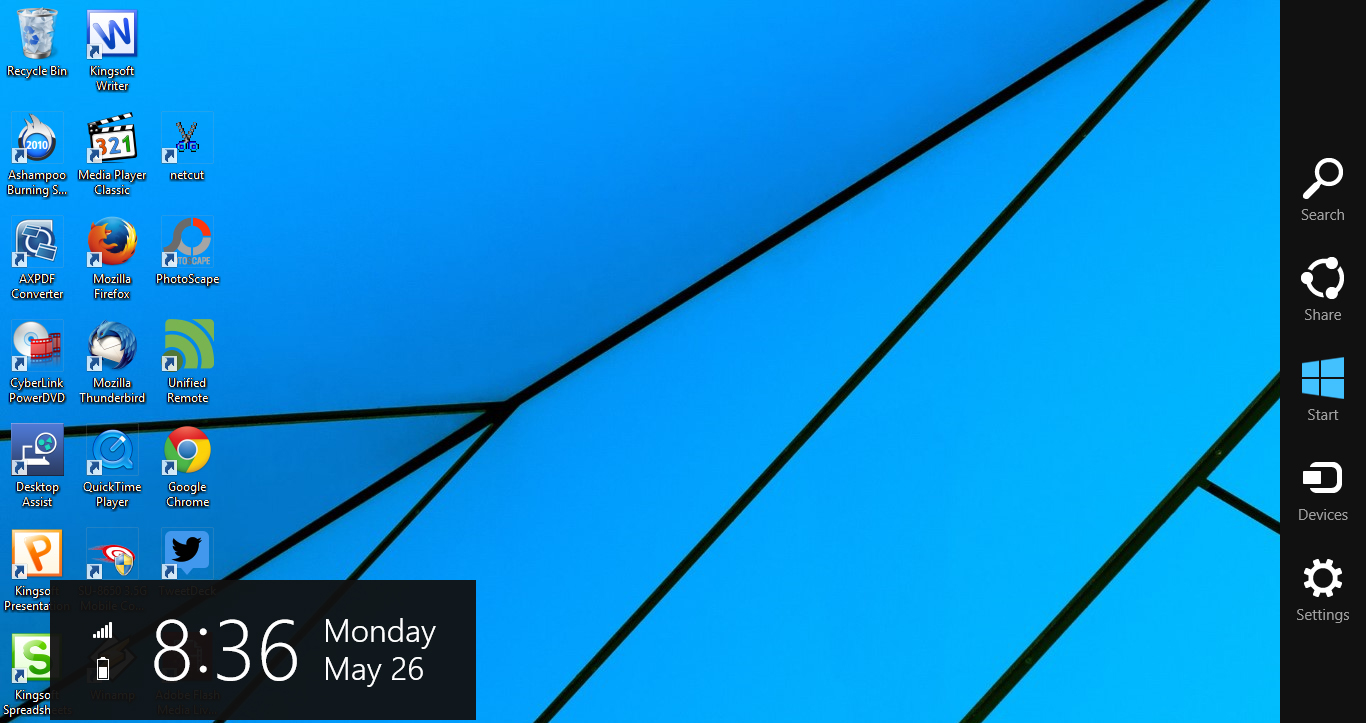
Charm Bar UI
- Kemudian pilihlah setting, arahkan pointer pada change PC setting
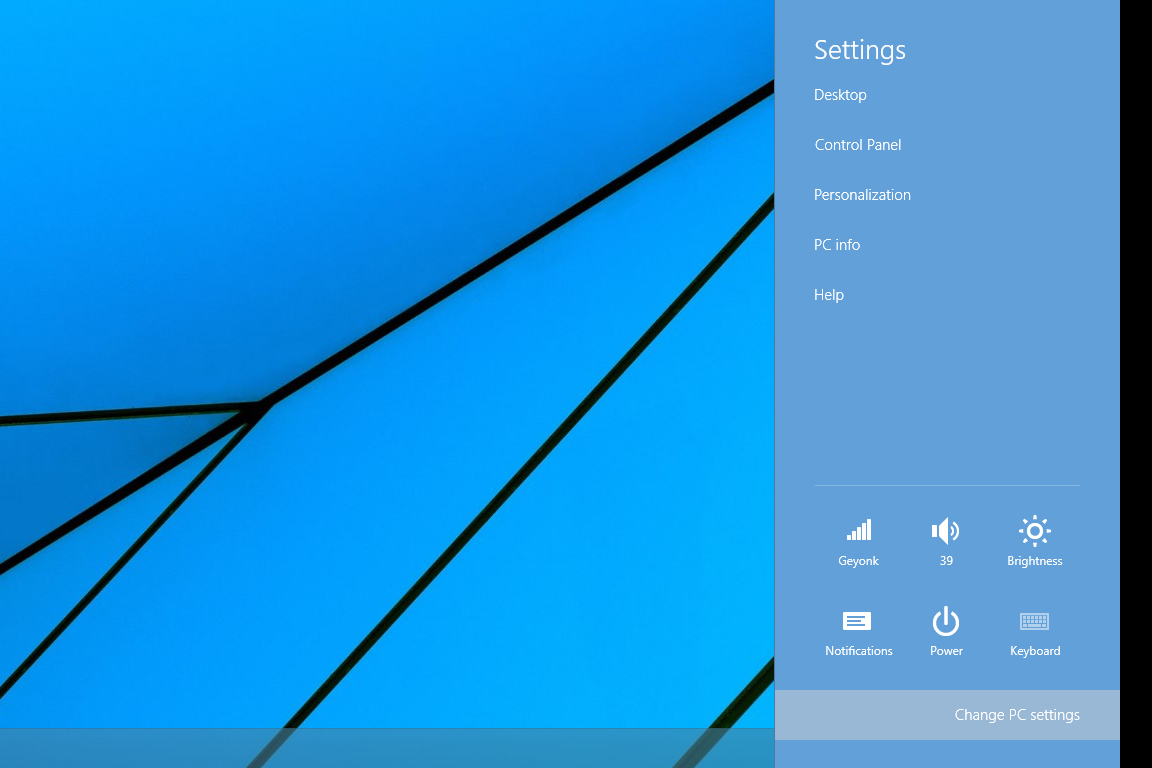
Change PC Setting
- Arahkan pointer untuk memilih pilihan paling bawah, update and recovery
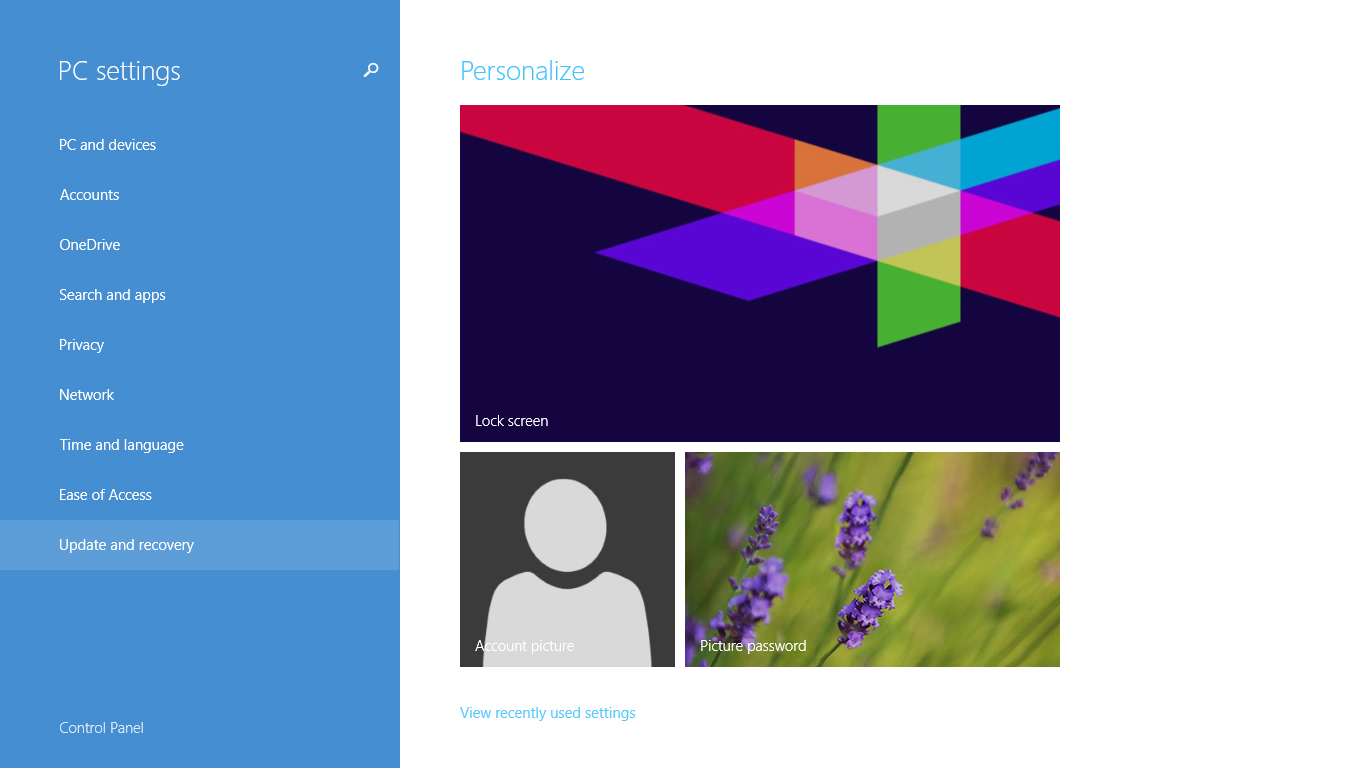
Update and Recovery
- Pilih recovery pada bagian kiri, kemudian pada bagian kanan Advance Startupklik restart now
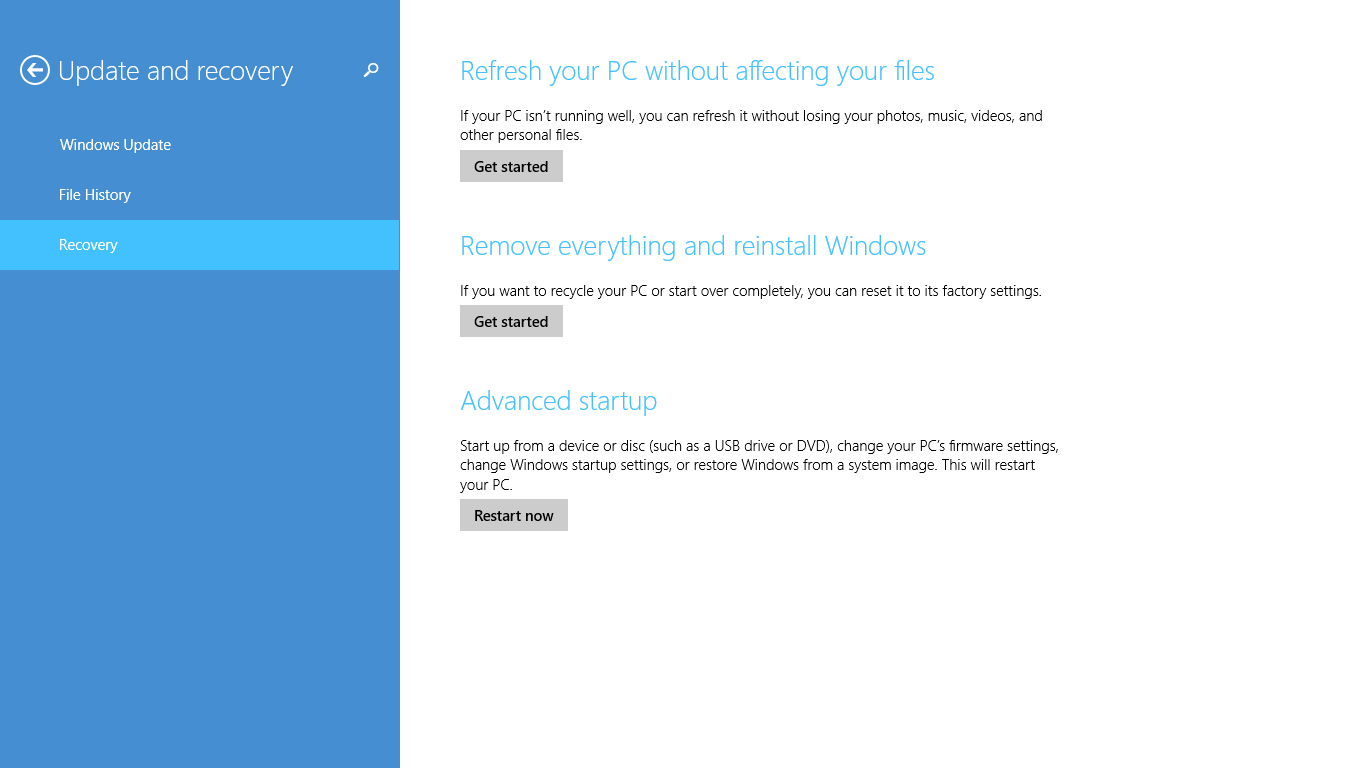
Advance Startup dan Restart Now
- Maka komputer/laptop akan restart, dan kemudian akan menampilkan ini pada layar.
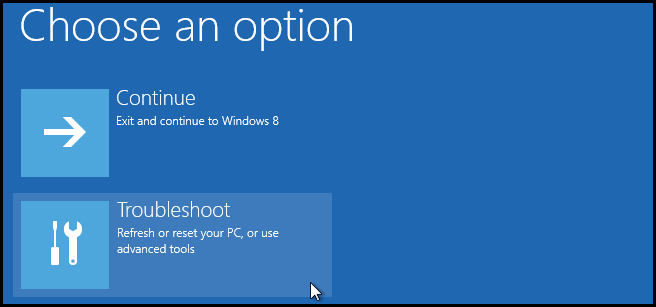
Pilih Troublesh0ot
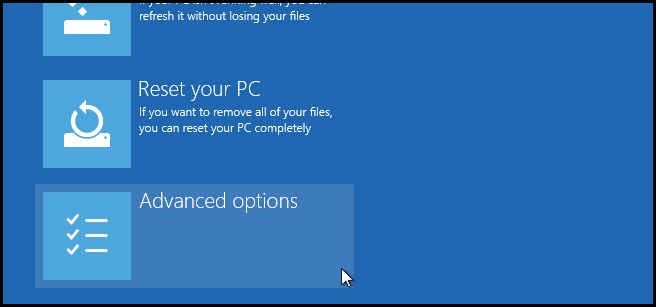
Pilih Advance Option
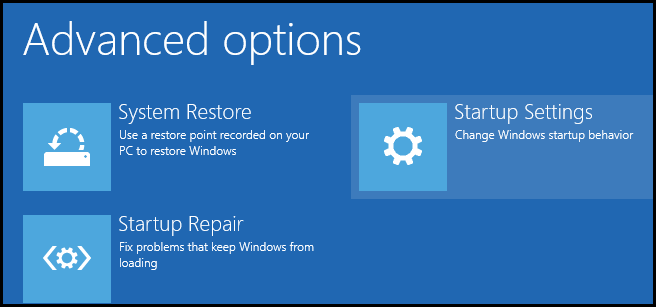
Pilih Startup Setting
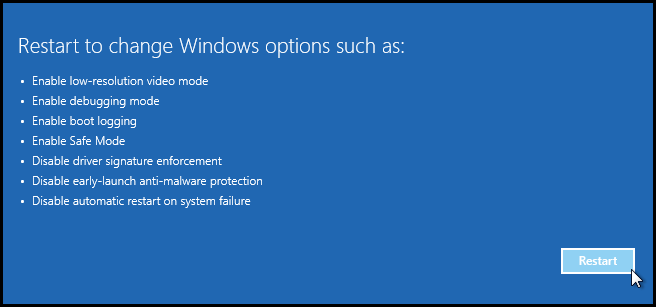
Kita harus restart, karena akan mengubah setting. Klik restart
- Maka setelah restart, akan muncul kembali pada layar pilihan-pilihan yang bisa dipilih. Memilihnya dengan menggunakan tombol F1-F9. Untuk mematikan digitally signed drivers, kita memilih Disable driver signature enforcement, berarti kita menggunakan tombol F7 untuk memilihnya. PC/Laptop akan kembali restart otomatis.
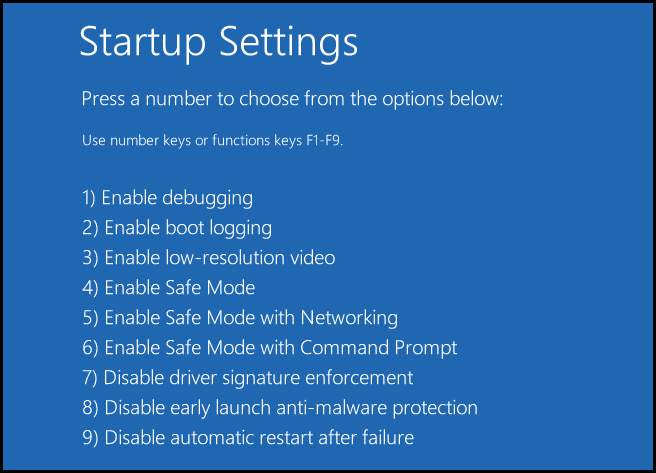
Pilihan menggunakan tombol F1-F9